9.3 图层
9.3 图层
Auto CAD的图层是用来组织图形的最有效工具之一,它类似透明的电子纸一层挨一层地放置。如果将对象分类放置在不同的图层上,每层具有一定的颜色、线型和线宽,将方便图形的查询、修改、显示及打印。例如对于零件图,为区分粗实线、中心线、细实线、虚线、尺寸线、剖面线、文字、辅助线等,可设8个图层,每层画一种图线,最后将所有图层重叠一起就构成一张完整的零件图。Auto CAD利用图层特性管理器来建立新层、修改已有图层的特性及管理图层。
9.3.1 图层特性管理器的使用
输入LAYER命令或点击菜单栏中“格式→图层”或点击图层工具栏中的按钮 (图9- 25),可以打开图层特性管理器对话框,见图9 23。
(图9- 25),可以打开图层特性管理器对话框,见图9 23。

图9- 23 图层特性管理器
1.创建新图层
点击对话框中按钮 将创建新的图层。在“名称”栏下输入所需的新层名。输入的层名中不可含有通配符(如∗和!)、空格,也不能重名。若需更改层名,选择该图层使其高亮显示,点击图层名,键入新图层名。系统默认的图层为0层,不能改名。
将创建新的图层。在“名称”栏下输入所需的新层名。输入的层名中不可含有通配符(如∗和!)、空格,也不能重名。若需更改层名,选择该图层使其高亮显示,点击图层名,键入新图层名。系统默认的图层为0层,不能改名。
2.设置当前层
选择一个图层,点击对话框中按钮 ,就可将该层设置为当前层,并在“状态”栏中显示
,就可将该层设置为当前层,并在“状态”栏中显示 。
。
3.删除图层
选择一个或多个图层,点击对话框中按钮 即可。但不能删除包含有对象的图层、Defpoints(定义点层)和0层。
即可。但不能删除包含有对象的图层、Defpoints(定义点层)和0层。
以上操作也可在列表框中单击鼠标右键,由弹出的快捷菜单进行。
4.打开/关闭图层
如果要改变图形的可见性,可点击位于“开”栏下对应于所选图层名的灯泡图标。此图标用于设置图层的打开或关闭,图层为打开状态时灯泡为黄色;点击灯泡图标,灯泡变成蓝色,图层即被关闭,此时该图层上的所有对象不会在屏幕上显示,也不会被打印输出。但这些对象仍在图形中,在刷新图形时还会计算它们。
5.在所有视口解冻/冻结图层
位于“在所有视口冻结”栏下方对应的太阳图标用于解冻/冻结图层。图层为解冻状态时图标为太阳;点击所选图层的太阳图标,图标变成雪花状,图层即被冻结,此图层上的所有对象将不会在屏幕上显示,也不会被打印输出,在刷新图形时也不计算它们。
6.锁定/解锁图层
位于“锁定”栏下对应的锁形图标用于设置图层的锁定/解锁。点击所选图层的锁形图标,开锁变成闭锁,图层即被锁定。已锁定的图层上的对象仍然可见,但是不能进行编辑。
7.改变图层颜色
图层颜色默认情况下为白色。点击位于“颜色”栏下对应所选图层名的颜色图标, Auto CAD将打开“选择颜色”对话框,可改变所选图层的颜色。
8.改变图层线型
默认情况下,新创建的图层的线型为连续型Continuous。要改变图层的线型可点击位于“线型”栏下对应所选图层名的线型名称,将打开“选择线型”对话框,此对话框列出了已加载进当前图形中的线型。选中一种线型,点击“确定”按钮即可。如需加载另外线型,可点击对话框中的“加载”按钮,显示“加载或重载线型”对话框,如图9- 24所示。
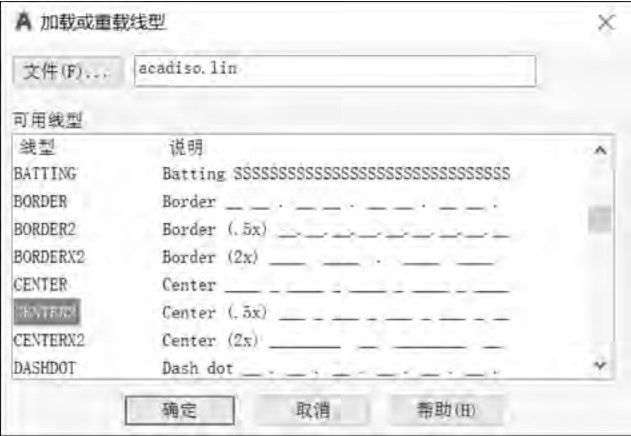
图9-24 “加载或重载线型”对话框
若在A3图纸上按1∶1比例绘图时建议虚线用Hidden2(或Dashed2),点画线用Center2,双点画线用Phantom2较为合适。
9.改变图层线宽
点击位于“线宽”栏下对应所选图层名的线宽图标,显示“线宽”对话框。从对话框的下拉列表中选择适当的线宽值(作为练习,建议可见轮廓线线宽取0.6,其他线宽为0.3),点击“确定”按钮后即可改变图层的线宽。
若要显示屏幕上图形对象的线宽,可按下状态栏上的“线宽”按钮。
10.图层打印样式
系统默认的打印样式为颜色相关打印样式,即以对象的颜色来设定输出时颜色、线型和线宽。
11.设置图层是否打印
默认情况下,新创建的图层都是可打印的。如果需要的话,可点击位于“打印”栏下对应所选图层的打印图标,以确定该图层是否打印。
12.线型比例(LTSCALE)
命令:ltscale
输入新线型比例因子<1.0000>:
线型定义中非连续线(如点画线、虚线)的划线与间隔的长度是根据绘图单位来设置的,不同的单位使划线与间隔的长度比例各不相同,所以Auto CAD提供一种调整线型比例的方法,用LTSCALE命令来改变划线与间隔的长度,使线型与绘图单位一致。
9.3.2 图层和特性工具栏
为了使查看和修改对象特性的操作更方便、快捷。Auto CAD提供了一个“图层”和“特性”工具栏,如图9-25所示。对象的许多特性可通过“特性”工具栏来查看或修改。

图9-25 “图层”和“特性”工具栏
1.图层列表
在“图层”工具栏的“图层列表框”中,只需点击代表图层状态特性的图标:打开/关闭 、冻结/解冻
、冻结/解冻 、锁定/解锁
、锁定/解锁 ,就可以改变对象所在图层的状态。在图层列表中单击某图层名,可将该图层设置为当前层。
,就可以改变对象所在图层的状态。在图层列表中单击某图层名,可将该图层设置为当前层。
2.将对象图层设置为当前层
点击“把对象的图层设置为当前”按钮 ,然后选择欲改变图层设置为当前层的对象。就可将该对象所在图层定义为当前层。或拾取一个对象后点击按钮
,然后选择欲改变图层设置为当前层的对象。就可将该对象所在图层定义为当前层。或拾取一个对象后点击按钮 ,则新图层即为所选择对象的图层。
,则新图层即为所选择对象的图层。
3.恢复上一个图层
单击“上一个图层”按钮 ,可放弃已对图层设置(例如颜色或线型)做的修改。但不放弃重命名、删除图层、添加图层的修改。
,可放弃已对图层设置(例如颜色或线型)做的修改。但不放弃重命名、删除图层、添加图层的修改。
4.设置对象的特性
“特性”工具栏可用来设置对象的颜色、线型、线宽等。在颜色列表框、线型列表框、线宽列表框的下拉列表框中,选择一种颜色、线型或线宽,则系统将直接采用这种颜色、线型或线宽绘图,而与在“图层特性管理器”设定的同名的当前层的颜色、线型或线宽无关。
选择其中的By Layer(随层),则在本层中所绘制的对象的颜色、线型、线宽和打印样式都将继承由“图层特性管理器”所设定的图层的特性。
选择其中的By Block(随块),则块内的对象采用插入层的颜色、线型、线宽。
特别要指出:将同一种颜色、线型或线宽的对象绘制在的同一图层上,采用By Layer颜色、线型或线宽绘图,将方便图形的查询、修改、显示及打印。
9.3.3 对象特性管理器
Auto CAD的对象特性管理器是一个表格式的窗口,它是查看和修改对象特性的主要途径之一。
输入命令“PROPERTIES”或点击菜单栏中“修改→特性”或点击“标准”工具栏中的图标 或在任何时候按Ctrl+1组合键来打开“特性”对话框,如图9- 26所示。
或在任何时候按Ctrl+1组合键来打开“特性”对话框,如图9- 26所示。
“特性”对话框,也称作对象特性管理器,对话框中的内容即为所选对象的特性。根据所选择对象的不同,表格中的内容也将不同。
对象特性管理器的特点如下:
(1)对象特性管理器提供了“选择对象”按钮 和“快速选择”按钮
和“快速选择”按钮 ,可以方便地建立供编辑用的选择集。
,可以方便地建立供编辑用的选择集。
(2)选择单个对象时,对象特性管理器将列出该对象的全部特性;选择多个对象时,对象特性管理器将列出所选对象的共有特性;未选择对象时,对象特性管理器显示整个图形的特性。例如,如果选择了不同的5个圆,则在对话框中显示这5个圆的共有特性。
(3)对象特性管理器可修改所选对象的特性。首先选择欲修改的对象,然后可使用下面的方法之一修改对象:
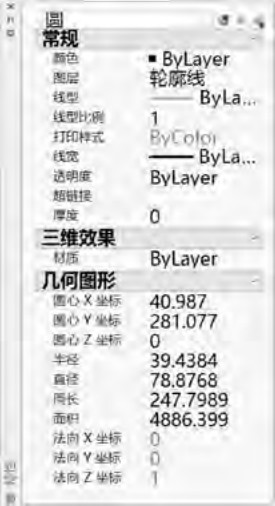
图9-26 “特性”对话框
①输入一个新值。
②从下拉列表中选择一个值或在对话框中修改特性值。
③用“拾取”按钮改变点的坐标值。
如选择一个圆,在特性管理器的“半径”栏中输入新半径值,回车后圆的半径则被修改,也改变了图形窗口中圆的大小。
9.3.4 特性匹配
用特性匹配(MATCHPROP)命令可将对象的特性(如颜色、线型和线宽等)赋予其他的对象。其操作过程为:
(1)输入“MATCHPROP”命令或点击菜单栏中“标准→特性匹配”或点击“标准”工具栏中的图标 。
。
(2)选择要匹配的对象作为源对象。
(3)选择要修改的对象为目标对象。
